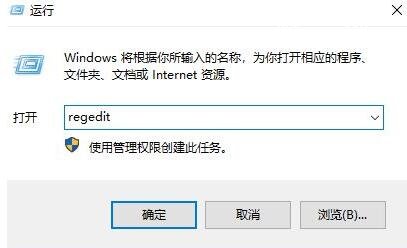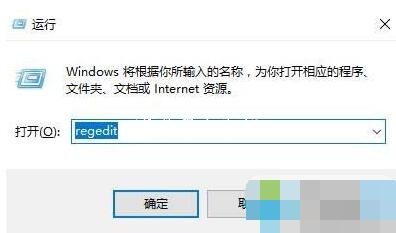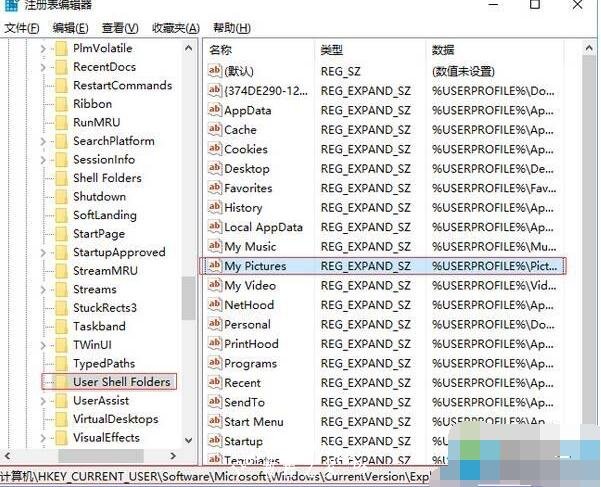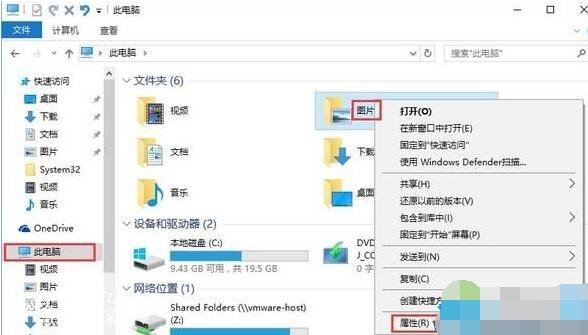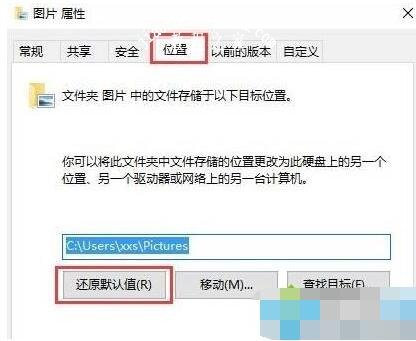win10系统拥有自带的快捷截图功能,非常方便电脑用户的使用,不过有win10用户发现在使用win10自带的截图功能时,截取的图片全是黑屏,这种情况怎么解决呢?其实很简单,大家可以参照下面小编为大家带来的win10系统截图全黑屏的解决方法解决。
win10系统截图全黑屏怎么回事:
1、按下win+R打开运行,在框中输入:regedit 点击确定打开注册表;
2、打开注册表之后,在注册表中依次展开:HKEY_LOCAL_MACHINE\SYSTEM\CurrentControlSet\Control\GraphicsDrivers\DCI 如图:
3、在DCI对应的右侧窗口中左键双击:Timeout(超时),在打开的编辑DWORD(32位)值窗口,我们把Timeout的数值数据从“7”更改为“0”,再点击:确定即可!
相关知识阅读:win10系统截图快捷键怎么不能用
方法一:
1、按下【Win+R】组合键打开运行,输入:regedit 点击确定打开注册表;
2、在左侧依次打开:HKEY_CURRENT-USER\Software\Microsoft\Windows\CurrentVersion\Explorer\User Shell Folders ;
3、在右侧双击打开“My Pictures”,将其数值数据修改为:%USERPROFILE%Pictures 点击确定重置截图保存路径即可。
方法二:
1、按下【Win+E】组合键打开资源管理器,右键单击【图片】并选择【属性】;
2、切换到【位置】选项卡,在其中点击【还原为默认值】,并依次点击【应用】、【确定】,即可恢复抓图保存默认路径。
以上便是‘win10系统截图全黑屏怎么回事 win10系统截图快捷键怎么不能用’的全部内容了,希望可以为大家带来帮助,如果你还想了解更多关于win10的使用技巧,可以进入教程之家网查询。